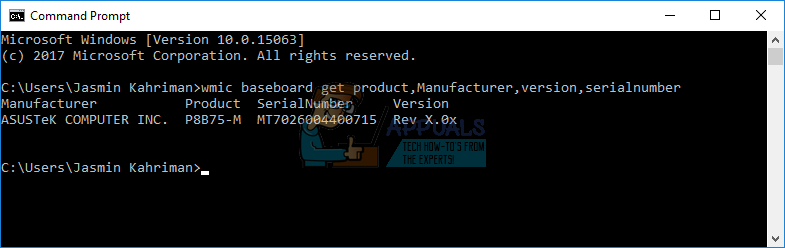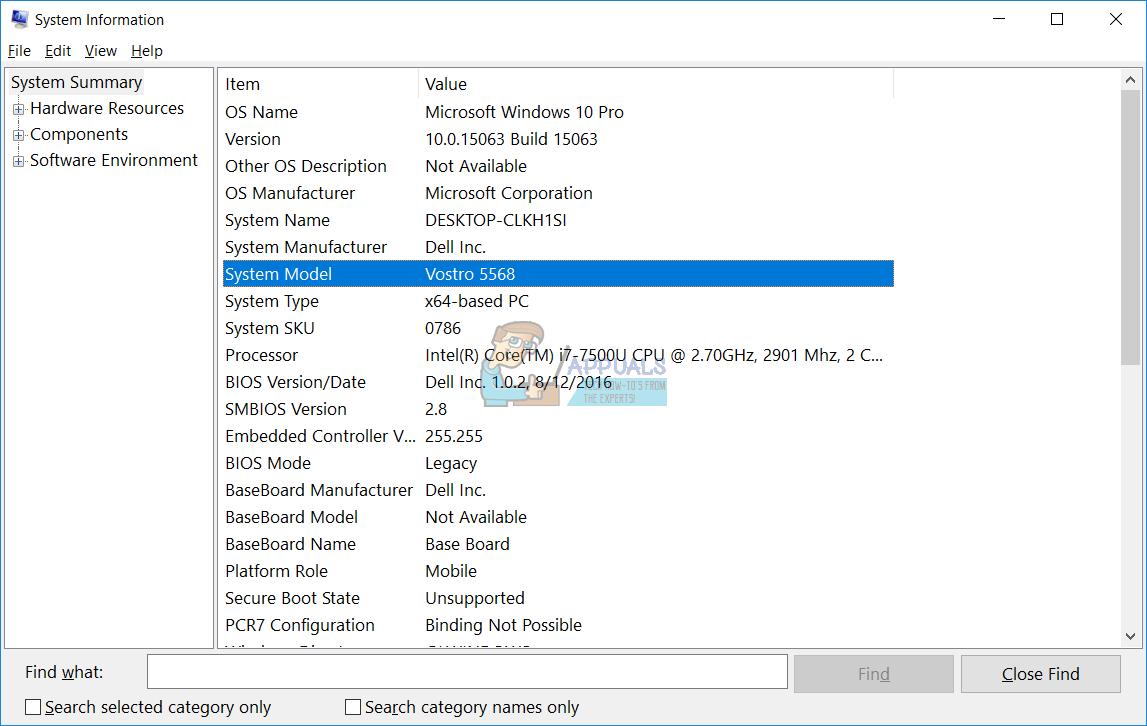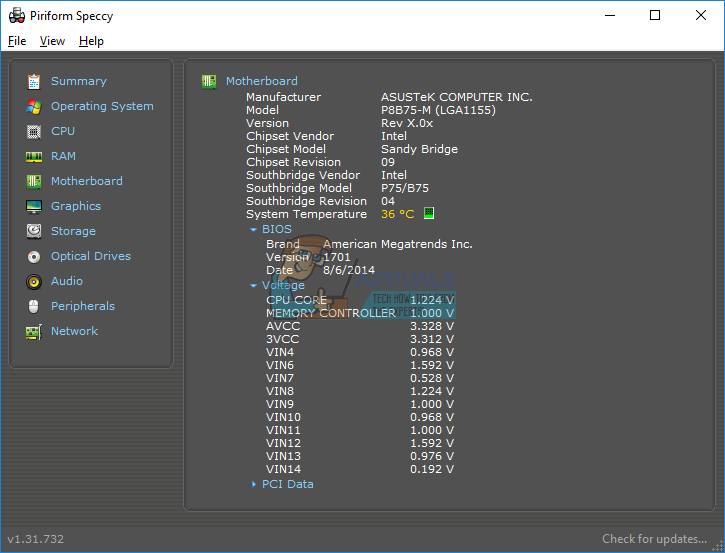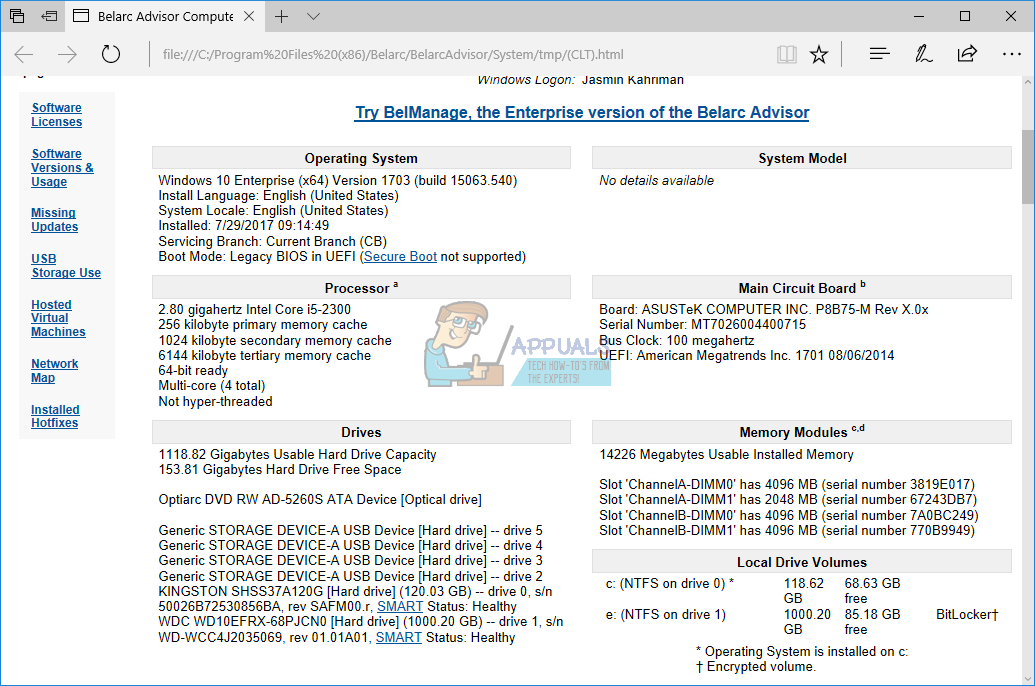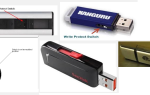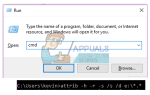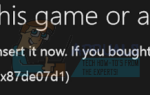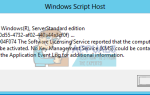Содержание
- 1 Способ 1: использование командной строки
- 2 Способ 2: использование системной информации (msinfo32)
- 3 Способ 3: использовать Speccy
- 4 Способ 4: использовать CPU-Z
- 5 Метод 5: Используйте Belarc Advisor
- 6 Метод 6: Используйте инвентарь Spiceworks
- 7 Способ 7: Откройте корпус компьютера или ноутбука
- 8 Метод 8: Посетите веб-сайт поставщика
В школе я узнал, что материнская плата — это сердце одной машины. Если сердце не работает должным образом, другие компоненты не смогут работать с сердцем. Исходя из этого, материнская плата является важнейшим компонентом оборудования вашей машины. Как человек, каждая материнская плата имеет собственное имя, называемое названием модели.
Существуют различные инструменты, которые помогут вам найти модель материнской платы. Одним из самых простых способов является использование инструментов, которые уже интегрированы в Windows. Также есть сторонние инструменты, которые помогут вам определить модель материнской платы.
Зачем вам нужна модель материнской платы? Если вы переустановили операционную систему, вам нужно будет установить драйверы материнской платы. Вы не можете сделать это, если вы не знаете свою модель материнской платы. Кроме того, если вы хотите обновить материнскую плату, вам необходимо проверить, поддерживает ли материнская плата обновление аппаратных компонентов. Затем, если ваша материнская плата перестала работать из-за аппаратных проблем, вам нужно будет заменить ее, но перед этим вам нужно будет узнать номер материнской платы.
Мы представим вам шесть различных инструментов, включая командную строку, системную информацию, Speccy, CPU-Z, Belarc Advisor и Spiceworks. Эти инструменты в основном используются конечными пользователями и ИТ-администраторами. После прочтения статьи вам не нужно будет искать другой инструмент в Интернете.
Все инструменты совместимы с операционными системами от Windows XP до Windows 10 и от Windows Server 2003 до Windows Server 2016.
Способ 1: использование командной строки
Самый простой способ сделать что-то в Windows — это использовать приложения или инструменты, которые интегрированы в Windows. Это означает, что вам не нужно загружать и запускать некоторые приложения и инструменты из Интернета. Один из них мощный Командная строка который мы использовали так много раз в предыдущих статьях. В этом методе мы покажем вам, как найти модель материнской платы с помощью командной строки в Windows 10 Pro. Для тестирования мы используем материнскую плату P8B75-M производства ASUS.
- Держать Логотип Windows и нажмите р
- Тип CMD и нажмите Войти открыть Командная строка
- Тип wmic baseboard получить продукт, Производитель, версия, серийный номер и нажмите Войти.

- близко Командная строка
Способ 2: использование системной информации (msinfo32)
В этом методе мы покажем вам, как определить материнскую плату компьютера или ноутбука с помощью инструмента Системная информация который также интегрирован в Windows. Информация о системе доступна с Windows 98 до настоящего времени. Кроме информации о вашей материнской плате, вы можете найти очень много информации о ваших аппаратных компонентах и операционной системе. Есть несколько способов, как вы можете запустить Системную информацию, но мы покажем вам один метод, который совместим со всеми операционными системами. В этом методе мы используем ноутбук Dell Vostro 5568 а также Windows 10 Pro.
- Держать Логотип Windows и нажмите р
- Тип msinfo32 и нажмите Войти открыть Системная информация
- Выбрать Краткое описание системы
- На левая сторона окна, под Вещь перейдите к система модель

- близко Системная информация
Способ 3: использовать Speccy
Speccy — стороннее программное обеспечение, разработанное компанией Piriform. Он предоставляет подробную информацию о вашем компьютере или ноутбуке. За исключением модели материнской платы, вы можете найти все подробности о вашей машине. Этот инструмент не интегрирован в Windows, и вам нужно будет загрузить его из Интернета. Если вы хотите узнать больше о Speccy, пожалуйста, проверьте эту ССЫЛКУ. Для тестирования мы используем материнскую плату P8B75-M производства ASUS.
- открыто Интернет-браузер (Google Chrome, Mozilla Firefox, Edge или другие)
- Скачать Speccy из этой ССЫЛКИ
- устанавливать а также бежать Speccy
- На правая сторона окна выбрать Материнская плата.

- близко Speccy
Способ 4: использовать CPU-Z
Почти каждый пользователь слышал об инструменте CPU-Z. CPU-Z — это бесплатное программное обеспечение, которое собирает информацию о вашей машине. Если вы хотите узнать больше о CPU-Z, пожалуйста, проверьте эту ССЫЛКУ. Для тестирования мы используем материнскую плату P8B75-M производства ASUS.
- открыто Интернет-браузер (Google Chrome, Mozilla Firefox, Edge или другие)
- Скачать CPU-Z из этой ССЫЛКИ
- устанавливать а также бежать CPU-Z
- выберите Mainboard

- близко CPU-Z
Метод 5: Используйте Belarc Advisor
Belarc Advisor — это мощное программное обеспечение, которое предоставляет вам гораздо больше деталей, чем Speccy и CPU-Z. Если вы хотите узнать больше информации и что это программное обеспечение предлагает вам, пожалуйста, проверьте эту ССЫЛКУ. Для тестирования мы используем материнскую плату P8B75-M производства ASUS.
- открыто Интернет-браузер (Google Chrome, Mozilla Firefox, Edge и другие)
- Скачать Belarc Advisor из этой ССЫЛКИ
- устанавливать а также бежать Belarc Advisor
- На правая сторона из окон, пожалуйста, проверьте Системная модель где вы можете найти подробную информацию о вашей машине.

- близко Belarc Advisor
Метод 6: Используйте инвентарь Spiceworks
Если вы используете больше компьютеров или ноутбуков в своем доме или в бизнес-среде и хотите найти модели материнских плат для всех компьютеров, вам необходимо использовать программное обеспечение, обеспечивающее централизованный учет. Это невозможно при использовании Speccy, CPU-Z или Belarc Advisor. Используя их, вы потеряете так много времени, потому что вам нужно будет установить программное обеспечение на каждую машину и проверить модель материнской платы. Не волнуйтесь, вам не нужно будет этого делать. На ИТ-рынке доступно множество других приложений, которые помогут вам провести инвентаризацию вашей инфраструктуры с одного компьютера. Один из них является Инвентарь Spiceworks инструмент. Мы рекомендуем вам открыть сайт Spiceworks по этой ссылке, где вы можете скачать и узнать больше об этом продукте.
Способ 7: Откройте корпус компьютера или ноутбука
Самый простой способ найти модель материнской платы — это сделать это с помощью программного обеспечения или некоторых инструментов. Но что, если ваша машина не работает и вы не можете запустить ни один из предыдущих инструментов и приложений? В этом случае вам нужно будет открыть корпус компьютера и проверить номер материнской платы. В большинстве случаев поставщики, такие как Asus, Gigabyte, MSI, Asrock, отмечают название модели на материнской плате. Если у вас нет опыта работы с корпусом компьютера, мы рекомендуем вам ознакомиться с руководствами по эксплуатации и обслуживанию, которые можно загрузить на веб-сайте поставщика (фирменный компьютер или корпус компьютера). Кроме того, если вы хотите открыть кейс для ноутбука, мы рекомендуем вам прочитать руководство пользователя и руководство по обслуживанию.
Метод 8: Посетите веб-сайт поставщика
Если вы не хотите открывать корпус компьютера или ноутбука, есть другой способ, который поможет вам найти модель системной платы. Представьте, что вы используете ноутбук HP 2000-2b19WM и хотите приобрести новую материнскую плату. Мы рекомендуем вам открыть веб-сайт поставщика и найти соответствующий PDF-документ о вашем компьютере. В этом случае вам нужно будет открыть эту ССЫЛКУ и Руководство по обслуживанию и обслуживанию на эту ССЫЛКУ. Та же самая процедура с компьютерами фирменного знака.